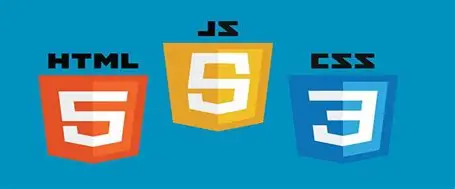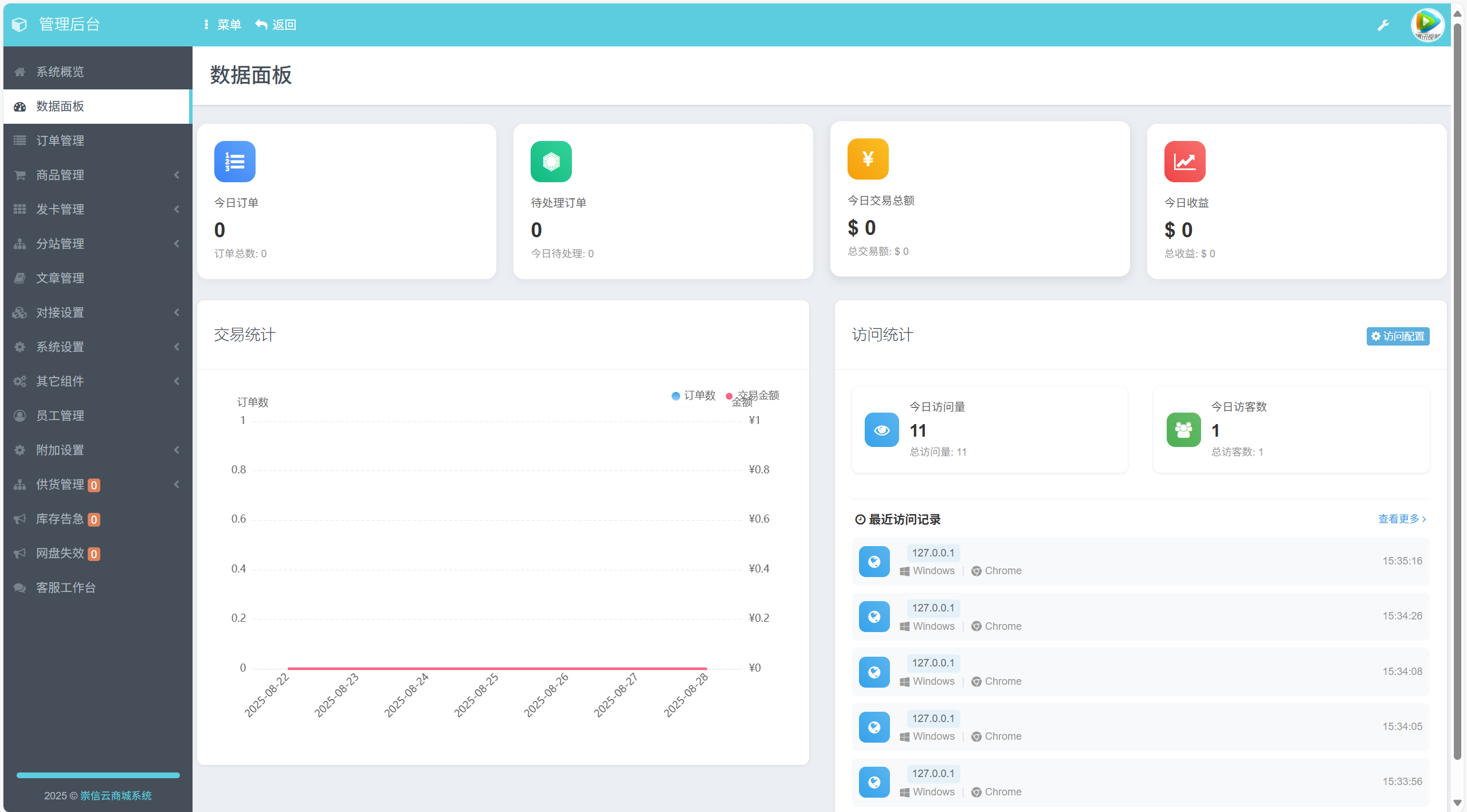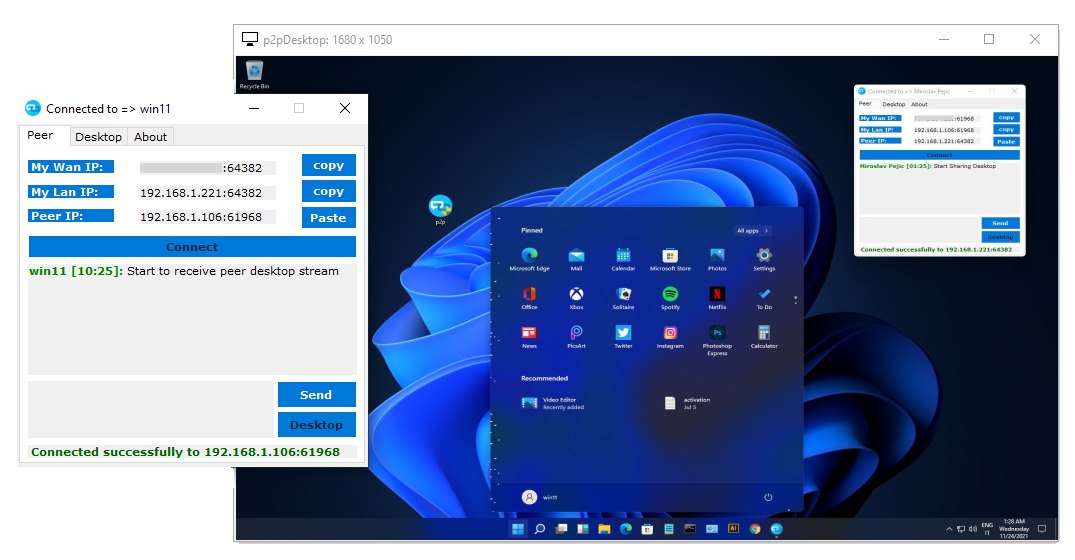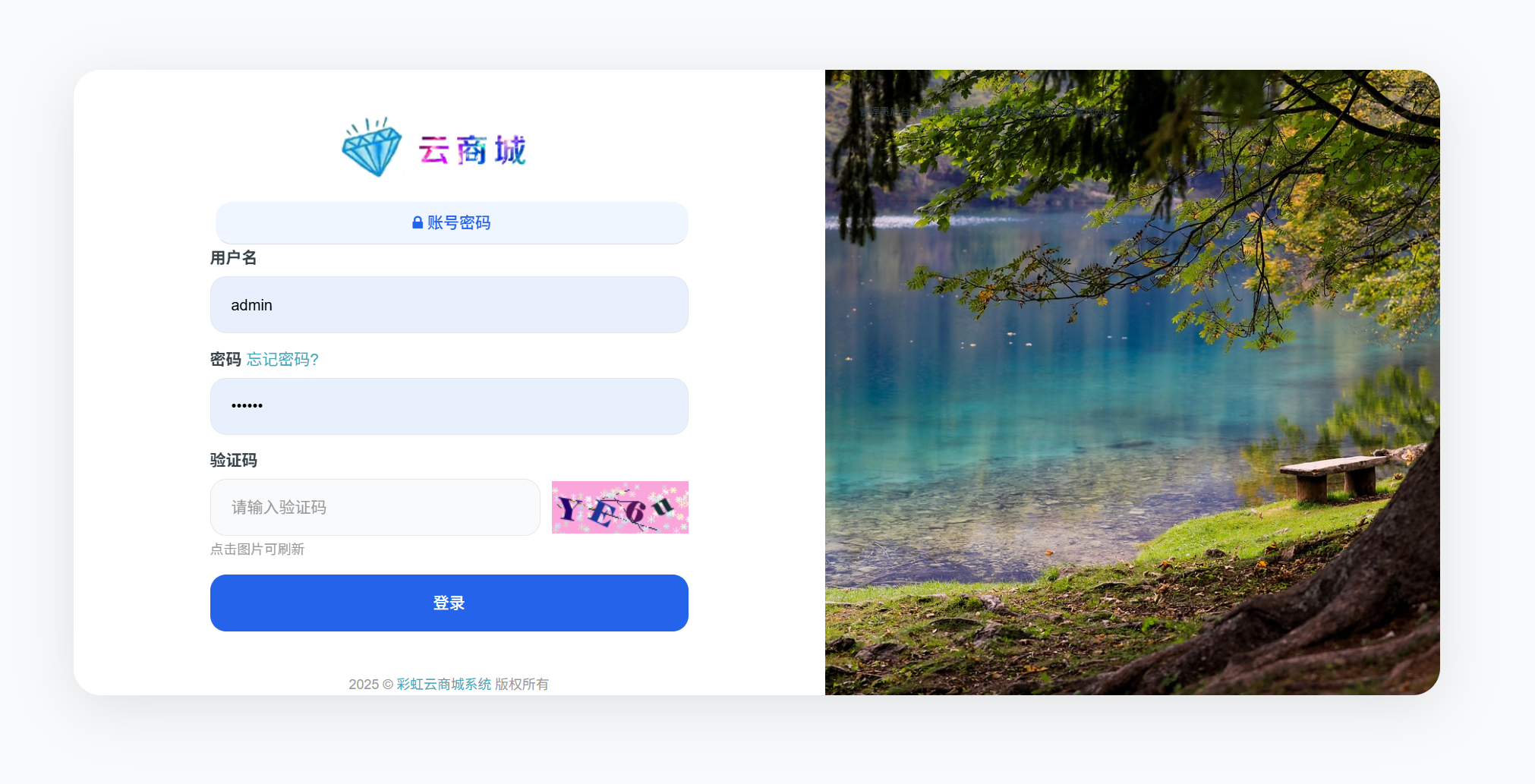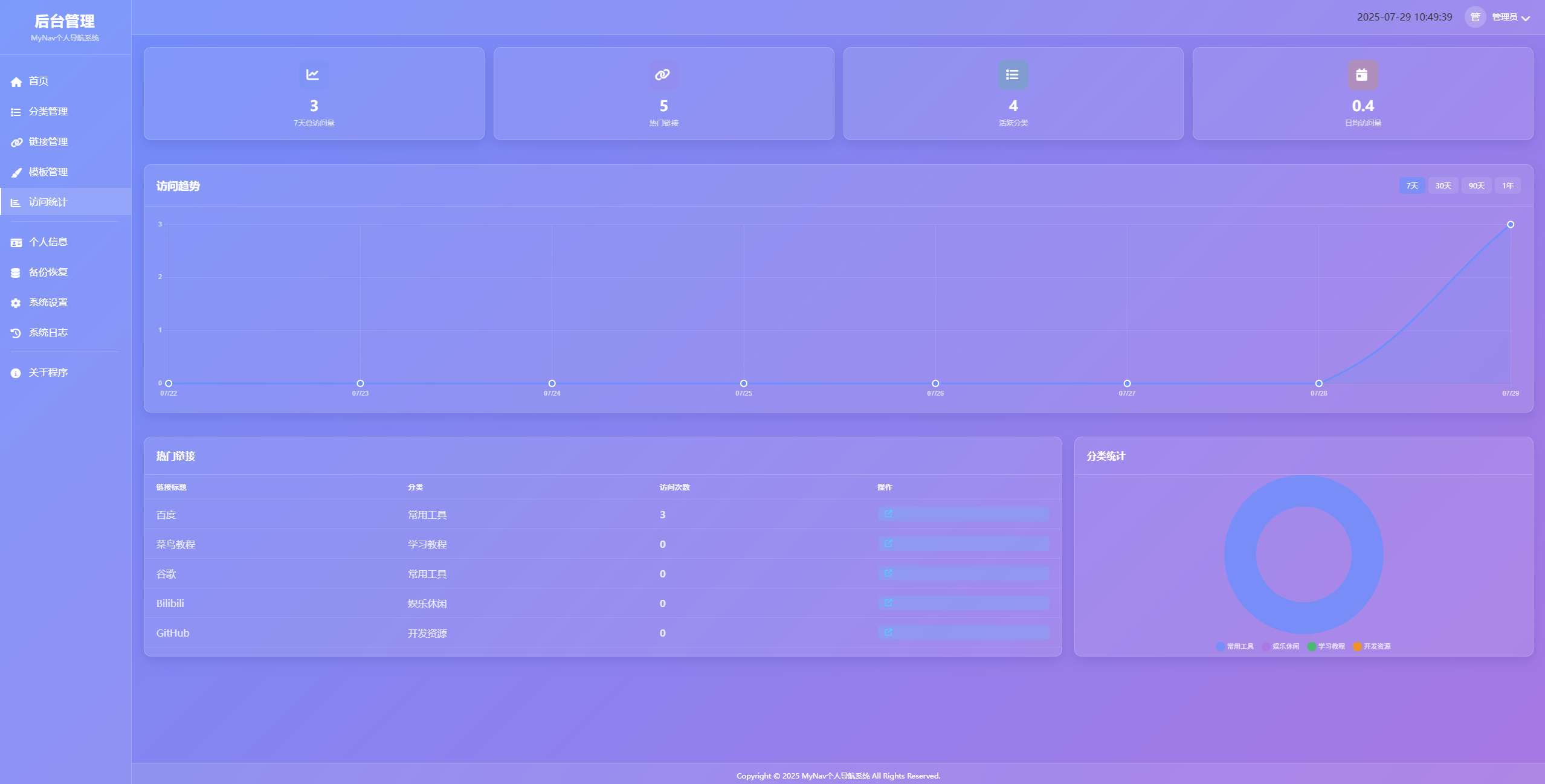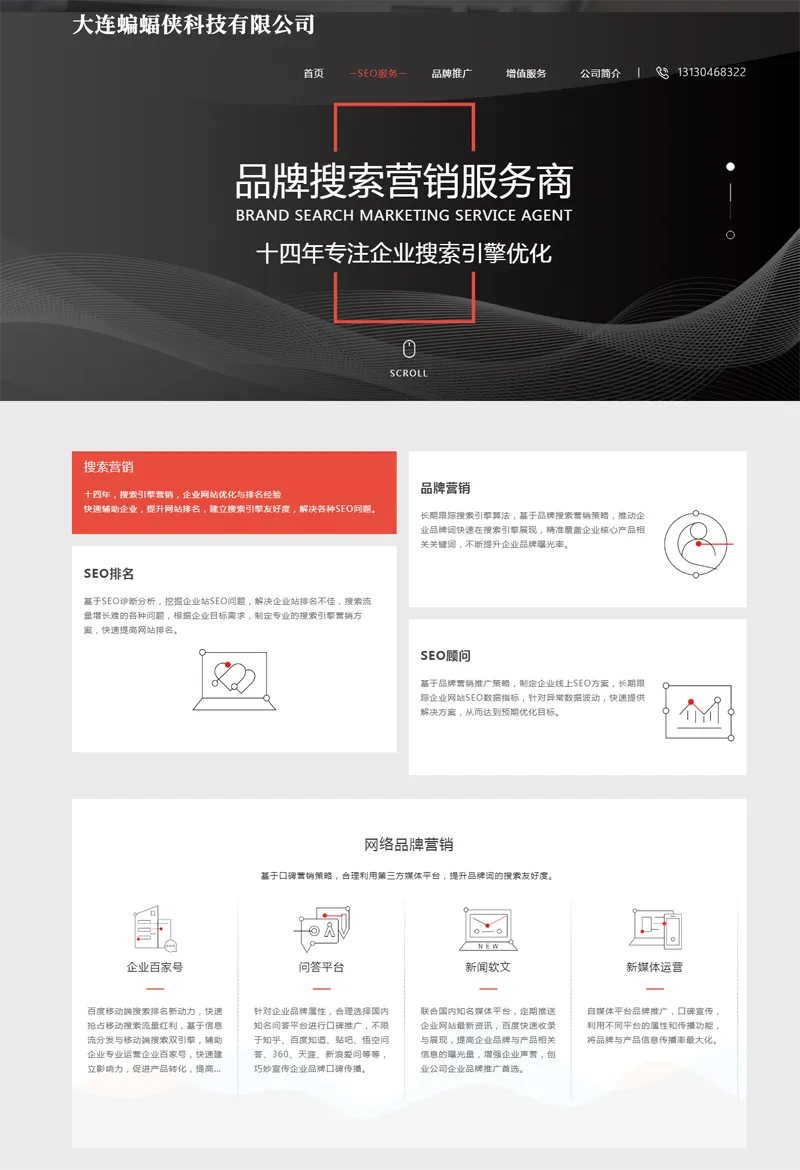找到
150
篇与
软件仓库
相关的结果
- 第 3 页
-
 Python官方及第三方下载地址全指南(2025最新版) 本文全面整理Python官方及主流第三方下载渠道,包含Python 3.8至3.13各版本的直接下载链接,助您快速获取安全可靠的Python开发环境。python图片 一、Python官方下载渠道 1.1 Python全球主站 网址:https://www.python.org/downloads/ 特点: 提供全平台安装包(Windows/macOS/Linux) 包含完整文档和API参考 自动推荐最新稳定版 主流版本直达: Python 3.13.3(最新稳定版) Python 3.12.8(LTS长期支持版) Python 3.8.10(Win7兼容版) 1.2 Windows嵌入版 网址:https://www.python.org/downloads/windows/ 特点: 免安装绿色版(ZIP包) 适合集成到应用程序 最小化依赖 推荐下载: Python 3.13.3 嵌入版 Python 3.12.8 嵌入版 1.3 源码编译版 网址:https://www.python.org/downloads/source/ 特点: 官方GPG签名验证 支持自定义编译选项 适用于Linux/macOS系统 推荐下载: Python 3.13.3 源码 Python 3.12.8 源码 二、可信第三方下载源 2.1 包管理器安装 平台安装命令特点WinGetwinget install Python.Python.3.13自动配置环境变量APTsudo apt install python3.13Debian/Ubuntu官方源Homebrewbrew install python@3.13macOS推荐方式2.2 开发者社区资源 Anaconda发行版 Python 3.13集成包 包含600+科学计算库 支持虚拟环境管理 腾讯软件中心 Python 3.12.8国内镜像 高速下载(国内CDN加速) 安装包校验信息完整 阿里云镜像站 Python全版本镜像 包含历史版本归档 企业级下载稳定性 三、版本选择指南(2025年推荐) 版本支持状态适用场景官方下载3.13.3最新功能新项目/JIT优化需求Windows安装包3.12.8LTS支持至2028企业生产环境macOS安装包3.11.9安全更新至2026稳定Web开发源码包3.8.10终止支持Win7/旧硬件兼容Windows安装包graph TD A[新项目] -->|追求新特性| B(Python 3.13) A -->|长期稳定| C(Python 3.12) D[旧系统支持] --> E(Python 3.8) D -->|科学计算| F(Anaconda发行版)四、安装注意事项 4.1 关键配置选项 PATH环境变量:安装时勾选"Add Python to PATH" pip包管理器:确保安装时包含pip 文件关联:建议关联.py文件到Python解释器 4.2 安全验证方法 # Windows验证安装包签名 Get-AuthenticodeSignature "python-3.13.3-amd64.exe" # Linux/macOS验证SHA256 shasum -a 256 Python-3.13.3.tgz4.3 多版本共存方案 使用py启动器(Windows): py -3.13 script.py # 使用Python 3.13 py -3.8 script.py # 使用Python 3.8 使用update-alternatives(Linux): sudo update-alternatives --config python 使用虚拟环境: python -m venv myenv source myenv/bin/activate 五、官方支持周期 版本发布时间安全支持截止3.132025-022027-103.122024-032028-103.112023-042026-043.82020-082025-04数据来源:Python官方生命周期表总结建议: ✅ 新项目开发:首选Python 3.13,体验JIT编译优化 ✅ 企业部署:推荐Python 3.12 LTS版本 ⚠️ 旧系统兼容:Python 3.8将于2025年终止支持,应尽快迁移 ▌本文由 6v6-博客网 技术团队整理 ▶ 获取更多开发资源:访问博客
Python官方及第三方下载地址全指南(2025最新版) 本文全面整理Python官方及主流第三方下载渠道,包含Python 3.8至3.13各版本的直接下载链接,助您快速获取安全可靠的Python开发环境。python图片 一、Python官方下载渠道 1.1 Python全球主站 网址:https://www.python.org/downloads/ 特点: 提供全平台安装包(Windows/macOS/Linux) 包含完整文档和API参考 自动推荐最新稳定版 主流版本直达: Python 3.13.3(最新稳定版) Python 3.12.8(LTS长期支持版) Python 3.8.10(Win7兼容版) 1.2 Windows嵌入版 网址:https://www.python.org/downloads/windows/ 特点: 免安装绿色版(ZIP包) 适合集成到应用程序 最小化依赖 推荐下载: Python 3.13.3 嵌入版 Python 3.12.8 嵌入版 1.3 源码编译版 网址:https://www.python.org/downloads/source/ 特点: 官方GPG签名验证 支持自定义编译选项 适用于Linux/macOS系统 推荐下载: Python 3.13.3 源码 Python 3.12.8 源码 二、可信第三方下载源 2.1 包管理器安装 平台安装命令特点WinGetwinget install Python.Python.3.13自动配置环境变量APTsudo apt install python3.13Debian/Ubuntu官方源Homebrewbrew install python@3.13macOS推荐方式2.2 开发者社区资源 Anaconda发行版 Python 3.13集成包 包含600+科学计算库 支持虚拟环境管理 腾讯软件中心 Python 3.12.8国内镜像 高速下载(国内CDN加速) 安装包校验信息完整 阿里云镜像站 Python全版本镜像 包含历史版本归档 企业级下载稳定性 三、版本选择指南(2025年推荐) 版本支持状态适用场景官方下载3.13.3最新功能新项目/JIT优化需求Windows安装包3.12.8LTS支持至2028企业生产环境macOS安装包3.11.9安全更新至2026稳定Web开发源码包3.8.10终止支持Win7/旧硬件兼容Windows安装包graph TD A[新项目] -->|追求新特性| B(Python 3.13) A -->|长期稳定| C(Python 3.12) D[旧系统支持] --> E(Python 3.8) D -->|科学计算| F(Anaconda发行版)四、安装注意事项 4.1 关键配置选项 PATH环境变量:安装时勾选"Add Python to PATH" pip包管理器:确保安装时包含pip 文件关联:建议关联.py文件到Python解释器 4.2 安全验证方法 # Windows验证安装包签名 Get-AuthenticodeSignature "python-3.13.3-amd64.exe" # Linux/macOS验证SHA256 shasum -a 256 Python-3.13.3.tgz4.3 多版本共存方案 使用py启动器(Windows): py -3.13 script.py # 使用Python 3.13 py -3.8 script.py # 使用Python 3.8 使用update-alternatives(Linux): sudo update-alternatives --config python 使用虚拟环境: python -m venv myenv source myenv/bin/activate 五、官方支持周期 版本发布时间安全支持截止3.132025-022027-103.122024-032028-103.112023-042026-043.82020-082025-04数据来源:Python官方生命周期表总结建议: ✅ 新项目开发:首选Python 3.13,体验JIT编译优化 ✅ 企业部署:推荐Python 3.12 LTS版本 ⚠️ 旧系统兼容:Python 3.8将于2025年终止支持,应尽快迁移 ▌本文由 6v6-博客网 技术团队整理 ▶ 获取更多开发资源:访问博客 -
 PHP官方及第三方下载地址全指南(2025最新版) 本文整理了PHP官方及主流第三方下载渠道,包含PHP 5.5至8.4各版本的直接下载链接,助您快速获取安全可靠的PHP环境。PHP 8.4版本新特性展示图片 一、PHP官方下载渠道 1.1 全球主站下载 网址:https://www.php.net/downloads.php 特点: 提供所有历史版本源码包 包含完整文档和迁移指南 自动推荐最新稳定版 常用版本直达: PHP 8.4.7 PHP 8.3.15 PHP 7.4.33 1.2 Windows专用下载页 网址:https://windows.php.net/download/ 特点: 提供线程安全(TS)和非线程安全(NTS)版本 区分VC编译器版本(VS2017/2019/2022) 包含调试工具包 推荐下载: PHP 8.4.7 VS2022 x64 TS PHP 8.4.7 VS2022 x64 NTS 1.3 PECL扩展库 网址:https://pecl.php.net/ 特点: 官方扩展存储库 Redis/MongoDB等热门扩展 版本匹配自动检测 二、可信赖第三方下载源 2.1 包管理器安装 平台安装命令特点WinGetwinget install PHP.PHP.8.4自动配置环境变量APTsudo apt install php8.4Debian/Ubuntu官方源YUMsudo yum install php84RHEL/CentOS Remi仓库2.2 开发者社区资源 脚本之家(jb51.net) PHP 8.4绿色集成包 包含Apache/Nginx+PHP+MySQL环境 一键配置脚本 CSDN资源站 PHP 7.4 Win7兼容版 含VC++运行库依赖 详细配置教程 腾讯云开发者中心 PHP 8.4编译指南 云环境优化配置 性能调优建议 三、版本选择指南(2025年推荐) 版本支持状态适用场景官方下载PHP 8.4积极维护 (至2028)新项目/JIT优化需求源码PHP 8.3安全更新 (至2026)稳定生产环境WindowsPHP 7.4终止支持 (2025)旧系统兼容/传统项目维护源码PHP 5.6已终止支持考古级应用存档graph TD A[新项目] -->|性能需求高| B(PHP 8.4) A -->|稳定性优先| C(PHP 8.3) D[旧系统兼容] --> E(PHP 7.4) D -->|Win7/Server2008| F(PHP 5.6)四、安装注意事项 4.1 核心概念解析 线程安全(TS) vs 非线程安全(NTS): TS:用于Apache模块 NTS:用于IIS或命令行(CLI) VC运行时要求: VS2022:PHP 8.3+ VS2019:PHP 7.3-8.2 VS2017:PHP 5.5-7.2 4.2 安全最佳实践 验证文件完整性: # 检查SHA256 shasum -a 256 php-8.4.7.tar.gz 从HTTPS源下载 生产环境禁用危险函数: disable_functions = exec,passthru,shell_exec,system 定期更新到最新补丁版本 五、版本支持时间表 版本初始发布主动支持截止安全支持截止PHP 8.4202520272028PHP 8.3202420252026PHP 8.2202320242025PHP 7.4202020222025数据来源:PHP官方支持时间表总结建议: ✅ 新项目:首选PHP 8.4,充分利用JIT编译优化 ✅ 企业应用:选择PHP 8.3 LTS版本,平衡稳定与新特性 ⚠️ 旧系统:PHP 7.4将于2025年底终止支持,应尽快迁移 ▌本文由 6v6-博客网 技术团队整理 ▶ 获取更多开发资源:访问博客
PHP官方及第三方下载地址全指南(2025最新版) 本文整理了PHP官方及主流第三方下载渠道,包含PHP 5.5至8.4各版本的直接下载链接,助您快速获取安全可靠的PHP环境。PHP 8.4版本新特性展示图片 一、PHP官方下载渠道 1.1 全球主站下载 网址:https://www.php.net/downloads.php 特点: 提供所有历史版本源码包 包含完整文档和迁移指南 自动推荐最新稳定版 常用版本直达: PHP 8.4.7 PHP 8.3.15 PHP 7.4.33 1.2 Windows专用下载页 网址:https://windows.php.net/download/ 特点: 提供线程安全(TS)和非线程安全(NTS)版本 区分VC编译器版本(VS2017/2019/2022) 包含调试工具包 推荐下载: PHP 8.4.7 VS2022 x64 TS PHP 8.4.7 VS2022 x64 NTS 1.3 PECL扩展库 网址:https://pecl.php.net/ 特点: 官方扩展存储库 Redis/MongoDB等热门扩展 版本匹配自动检测 二、可信赖第三方下载源 2.1 包管理器安装 平台安装命令特点WinGetwinget install PHP.PHP.8.4自动配置环境变量APTsudo apt install php8.4Debian/Ubuntu官方源YUMsudo yum install php84RHEL/CentOS Remi仓库2.2 开发者社区资源 脚本之家(jb51.net) PHP 8.4绿色集成包 包含Apache/Nginx+PHP+MySQL环境 一键配置脚本 CSDN资源站 PHP 7.4 Win7兼容版 含VC++运行库依赖 详细配置教程 腾讯云开发者中心 PHP 8.4编译指南 云环境优化配置 性能调优建议 三、版本选择指南(2025年推荐) 版本支持状态适用场景官方下载PHP 8.4积极维护 (至2028)新项目/JIT优化需求源码PHP 8.3安全更新 (至2026)稳定生产环境WindowsPHP 7.4终止支持 (2025)旧系统兼容/传统项目维护源码PHP 5.6已终止支持考古级应用存档graph TD A[新项目] -->|性能需求高| B(PHP 8.4) A -->|稳定性优先| C(PHP 8.3) D[旧系统兼容] --> E(PHP 7.4) D -->|Win7/Server2008| F(PHP 5.6)四、安装注意事项 4.1 核心概念解析 线程安全(TS) vs 非线程安全(NTS): TS:用于Apache模块 NTS:用于IIS或命令行(CLI) VC运行时要求: VS2022:PHP 8.3+ VS2019:PHP 7.3-8.2 VS2017:PHP 5.5-7.2 4.2 安全最佳实践 验证文件完整性: # 检查SHA256 shasum -a 256 php-8.4.7.tar.gz 从HTTPS源下载 生产环境禁用危险函数: disable_functions = exec,passthru,shell_exec,system 定期更新到最新补丁版本 五、版本支持时间表 版本初始发布主动支持截止安全支持截止PHP 8.4202520272028PHP 8.3202420252026PHP 8.2202320242025PHP 7.4202020222025数据来源:PHP官方支持时间表总结建议: ✅ 新项目:首选PHP 8.4,充分利用JIT编译优化 ✅ 企业应用:选择PHP 8.3 LTS版本,平衡稳定与新特性 ⚠️ 旧系统:PHP 7.4将于2025年底终止支持,应尽快迁移 ▌本文由 6v6-博客网 技术团队整理 ▶ 获取更多开发资源:访问博客 -
 好看的个人导航系统多模板带后台 一个现代化的个人网址导航管理系统,支持多模板切换、分类管理、搜索功能等。 功能特点: 1000015391.png图片 1000015390.png图片 1000015392.png图片 多模板系统 – 支持多种视觉风格模板切换 响应式设计 – 完美适配各种设备 智能搜索 – 支持网址标题、URL、描述的模糊搜索 统计分析 – 访问统计和数据分析 安全可靠 – 内置安全防护机制 一键安装 – 全自动安装向导 环境要求: PHP >= 7.4 MySQL >= 5.6 快速安装: 将项目文件上传到服务器 访问 http:// 你的域名 /install.php 按照安装向导完成配置 删除 install.php 文件(可选) 下载地址:https://pan.quark.cn/s/489145cf7b34
好看的个人导航系统多模板带后台 一个现代化的个人网址导航管理系统,支持多模板切换、分类管理、搜索功能等。 功能特点: 1000015391.png图片 1000015390.png图片 1000015392.png图片 多模板系统 – 支持多种视觉风格模板切换 响应式设计 – 完美适配各种设备 智能搜索 – 支持网址标题、URL、描述的模糊搜索 统计分析 – 访问统计和数据分析 安全可靠 – 内置安全防护机制 一键安装 – 全自动安装向导 环境要求: PHP >= 7.4 MySQL >= 5.6 快速安装: 将项目文件上传到服务器 访问 http:// 你的域名 /install.php 按照安装向导完成配置 删除 install.php 文件(可选) 下载地址:https://pan.quark.cn/s/489145cf7b34